IIS怎么打开和启用操作有哪些
想知道iis怎么打开吗?其实不同Windows版本打开IIS的方法有点小差别,但都不难。一般来说,有两种超级常用的方式:
-
通过控制面板打开IIS
在WinXP或者Win7系统里,你可以先点开始菜单找到“控制面板”,切换成“经典视图”更好找点。然后,直接找到“管理工具”,双击打开,里面就有“Internet 信息服务(IIS)管理器”,点两下就能启动IIS啦。Win10稍微有点不一样,打开控制面板后,选择“程序和功能”,然后点击左侧的“启用或关闭Windows功能”,找到“IIS”,勾选后点确定,系统就会帮你安装和启用,超级方便! -
通过运行对话框直接启动
朋友们,超级快捷的打开方法来了!打开“运行”对话框(Win+R的组合键或者从开始菜单依次点击“所有程序”-“附件”-“运行”),输入命令inetmgr,然后点确定,IIS管理器立刻蹦出来。这个方法适用于所有Windows版本,要说多方便就有多方便!让你不花半分钟就能打开IIS,真心赞!
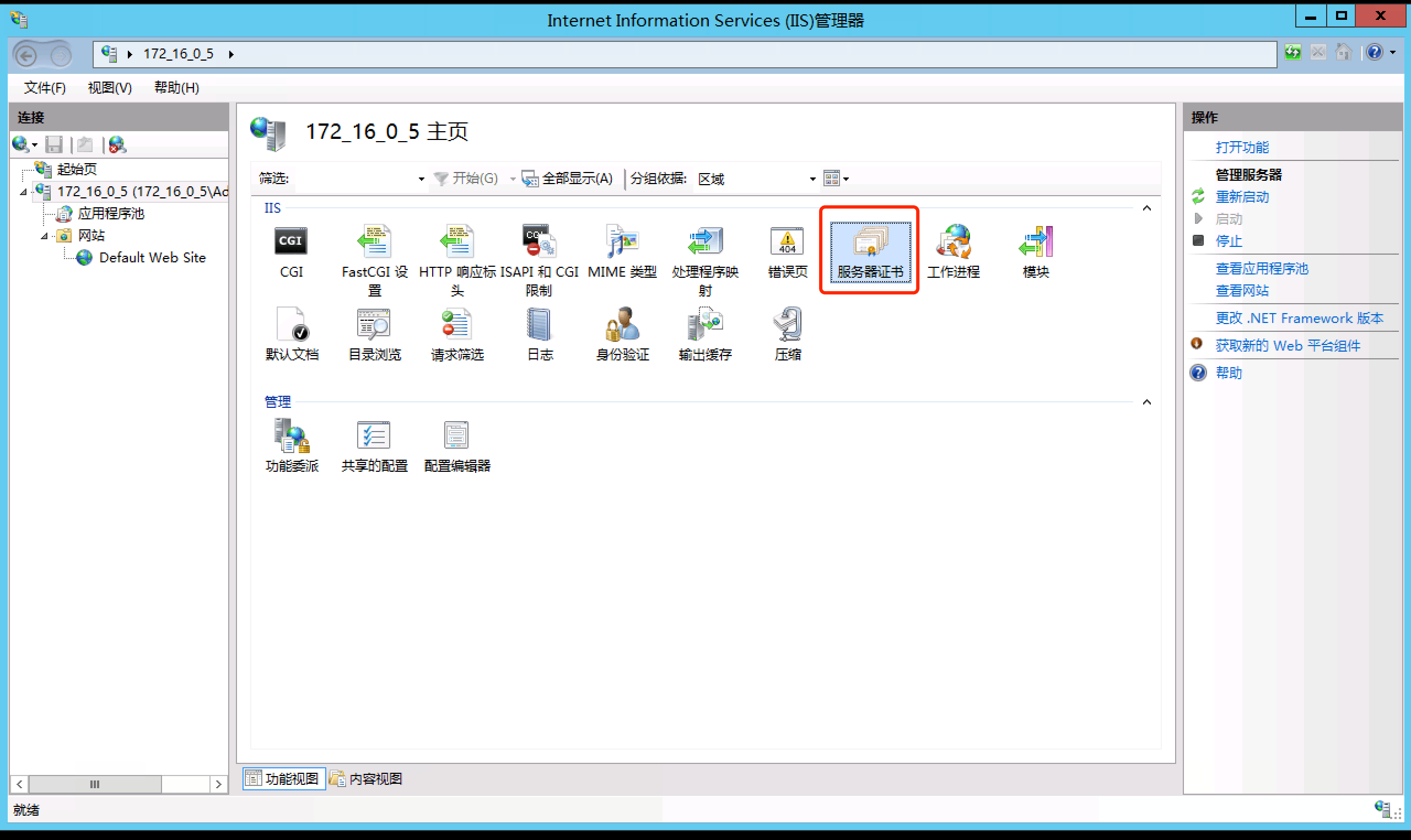
Windows Server 2008 IIS怎么安装和打开
说到服务器,Windows Server 2008的IIS安装和打开也很棒棒哒。搞不清楚Windows Server 2008 iis从哪里打开或安装?别急,看下面的步骤:
- 先右键点击“我的电脑”,选择“管理”,这能帮你打开“服务器管理器”超级入口。
- 在左边菜单栏,点选“角色”,界面会自动切换到角色管理。
- 接着点“添加角色”,一个添加角色向导就出来,不用慌,按步骤来。
- 找到并勾选“Web服务器(IIS)”,这才是我们的主角。
- 系统会弹出提示,问你要不要加上附带的必需功能,别犹豫,点“添加必需的功能”,这样IIS安装才完整。
- 最后,跟着向导点击“下一步”直到完成,IIS就安装好了。
安装完成后,你可以用刚才说的“运行”框输入inetmgr启动IIS管理器,也可以从“服务器管理器”里面直接访问“Internet 信息服务(IIS)管理器”,简直方便得不要不要的!

相关问题解答
-
IIS管理器怎么打开最快
嘿,最快打开IIS管理器的方法就是用“运行”对话框啦!按Win+R,输入inetmgr,然后点确定,秒开!是不是超级方便?不需要啥复杂操作,直接飞奔到IIS管理界面,真是让人爱不释手! -
Win10启用IIS功能难不难
说真的,Win10启用IIS一点都不麻烦。你只要搜索“控制面板”,点开以后找“程序和功能”,再选“启用或关闭Windows功能”,勾选“IIS”相关项,点击确定,系统自动帮你搞定,基本不需要额外操作,超省心! -
Windows Server 2008 IIS安装要注意什么
噢,安装时注意别漏掉“添加必需的功能”这一步!很多朋友忘了,这可能导致IIS部分功能用不了。还有,安装过程按着向导一步步来,别着急,稳扎稳打,保证顺利搞定,没啥大问题,放心操作吧! -
IIS好用吗,新手适合使用吗
IIS其实非常友好,尤其是对新手来说。界面直观,功能丰富,但又不过于复杂。比如网站管理和应用程序池管理,都可以轻松上手,关键是有好多教程和工具可以辅助,真是建站的好帮手,没啥好怕的,勇敢试试准没错!

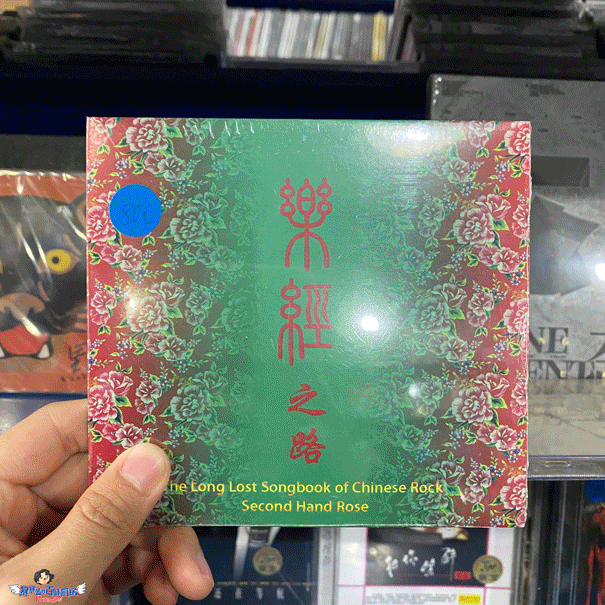
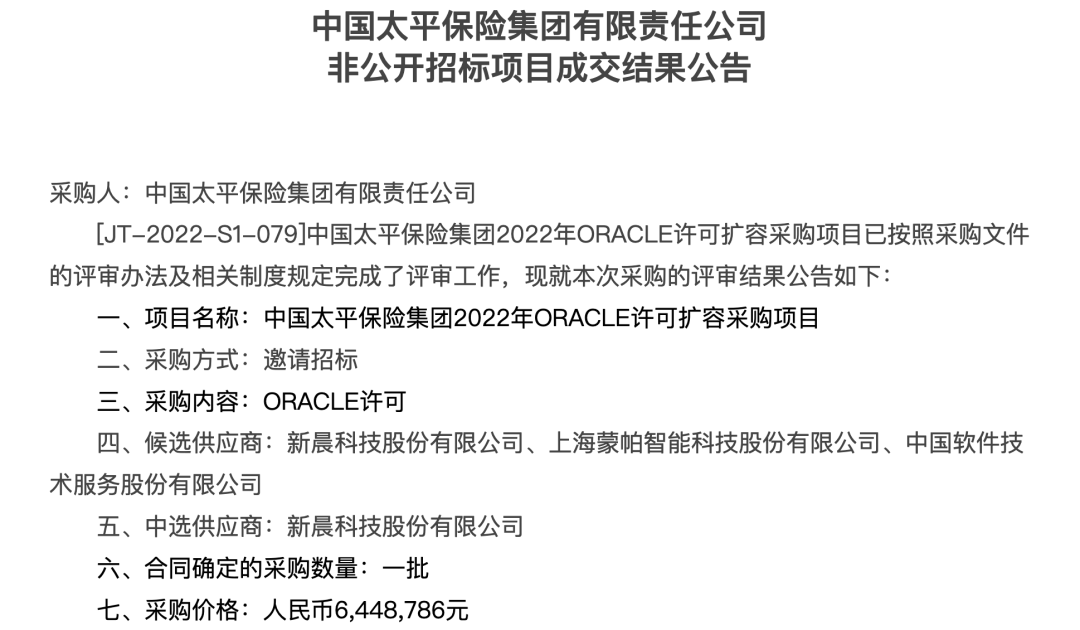




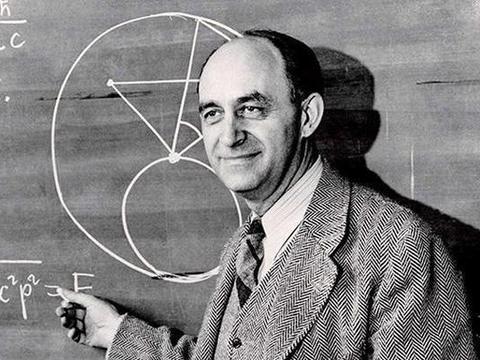

新增评论